Nội dung
Cài đặt eXtplorer trên OpenLitespeed để quản lý file một cách dễ dàng hơn cùng AZDIGI.
I. Giới thiệu
Tiếp tục với Series về OpenLitespeed , ở bài viết này AZDIGI sẽ hướng dẫn các bạn cài đặt ứng dụng có tên là eXtplorer lên máy chủ OpenLitespeed.
Vậy eXtplorer là gì?
eXtplorer là một ứng dụng quản lý File (File Manager) miễn phí được viết bằng PHP hoạt động trực tiếp trên nền web và hỗ trợ tốt trên hệ điều hành Linux. eXtplorer có đầy đủ các tính năng cần thiết tương tự như File Manager của cPanel,DirectAdmin..như: upload, download, nén và giải nén trực tiếp, tạo mới file, xóa, sửa file. Ngoài sự tiện lợi trên, eXtplorer còn rất gọn nhẹ và hoàn miễn phí nên nó được nhiều người tin dùng.
Chắc hẳn các bạn cũng đã biết , khi chúng ta cài đặt và sử dụng OpenLiteSpeed WebAdmin GUI, nghĩa là ta phải hoàn toàn thao tác xử lý File thông qua các dòng lệnh. Tuy OpenLiteSpeed WebAdmin GUI mang lại cho ta trải nghiệm tốc độ mượt mà, nhưng việc không được tích hợp thêm File Manager thì phần nào gây khó khăn cho việc quản trị với phần lớn người dùng phổ thông vì không phải ai cũng rành thao tác với lệnh. Chính vì vậy, eXtplorer được sinh ra để có thể giải quyết được vấn đề này.
Ở bài viết này, AZDIGI sẽ hướng dẫn bạn cài đặt eXtplorer lên máy chủ OpenLitespeed một cách chi tiết nhất, để bạn có thể mang File Manager về với VPS của bạn. Các bạn cùng theo dõi nhé.
Các bạn có thể xem thêm thông tin tại trang chủ của eXtplorer Tại đây.
II. Các bước thực hiện.
Để cài đặt eXtplorer lên máy chủ của bạn, bạn có thể thực hiện với 3 bước sau.
Lưu ý: Trong quá trình thực hiện, các bạn cần thay đổi azdigi.cf bằng tên Domain của mình nhé.
Bước 1: SSH vào máy chủ OpenLitespeed của bạn.
Đầu tiên các bạn cần SSH vào VPS của mình với quyền root để thực hiện, nếu chưa biết cách SSH vào VPS thì các bạn có thể xem hướng dẫn bên dưới để thực hiện.
Bước 2: Cài đặt eXtplorer lên máy chủ.
Sau khi SSH thành công các bạn cài đặt bằng cách chạy các lệnh sau.
cd /usr/local/lsws/azdigi.cf/html
mkdir eXtplorer && cd eXtplorer
wget https://extplorer.net/attachments/download/68/eXtplorer_2.1.9.zip
unzip eXtplorer_2.1.9.zip
chown -R nobody:nobody /usr/local/lsws/azdigi.cf/html/eXtplorer
Chú thích lệnh:
- Lệnh 1: Di chuyển đến thư muc chứa mã nguồn website
- Lệnh 2: Tạo Folder tên eXtplorer và di chuyển đến eXtplorer vừa tạo
- Lệnh 3: Download mã nguồn eXtplorer về
- Lệnh 4: Giải nén File vừa download
- Lệnh 5: Cấp quyền truy cập cho Folder eXtplorer
Có nhiều phiên bản eXtplorer để các bạn lựa chọn, các bạn có thể xem các phiên bản ở trang chủ Tại đây
Bước 3: Kiểm tra hoạt động của eXtplorer
Để kiểm tra hoạt động của eXtplorer các bạn ra trình duyệt và truy cập với đường dẫn như sau: domaincuaban.com/eXtplorer . Nếu truy cập thành công giao diện eXtplorer sẽ như hình bên dưới, và thông tin mặc định để đăng nhập sẽ là admin/admin.
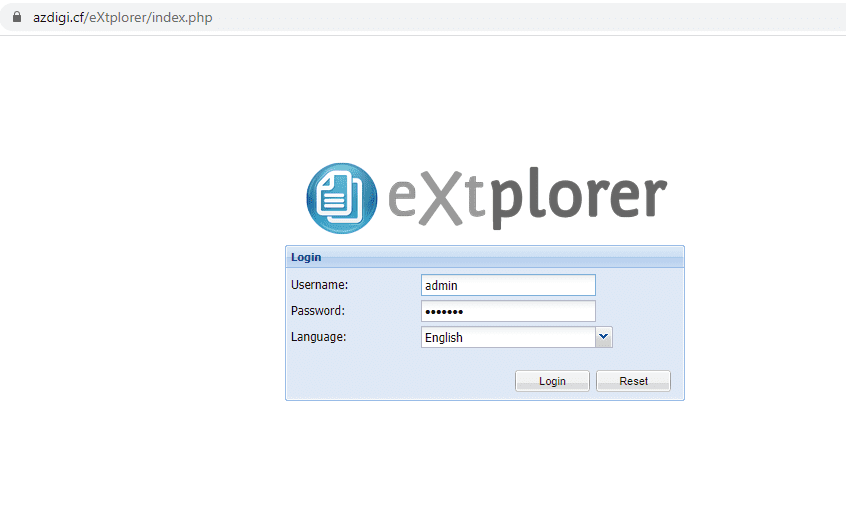
Đăng nhập thành công thì giao diện quản trị sẽ như sau
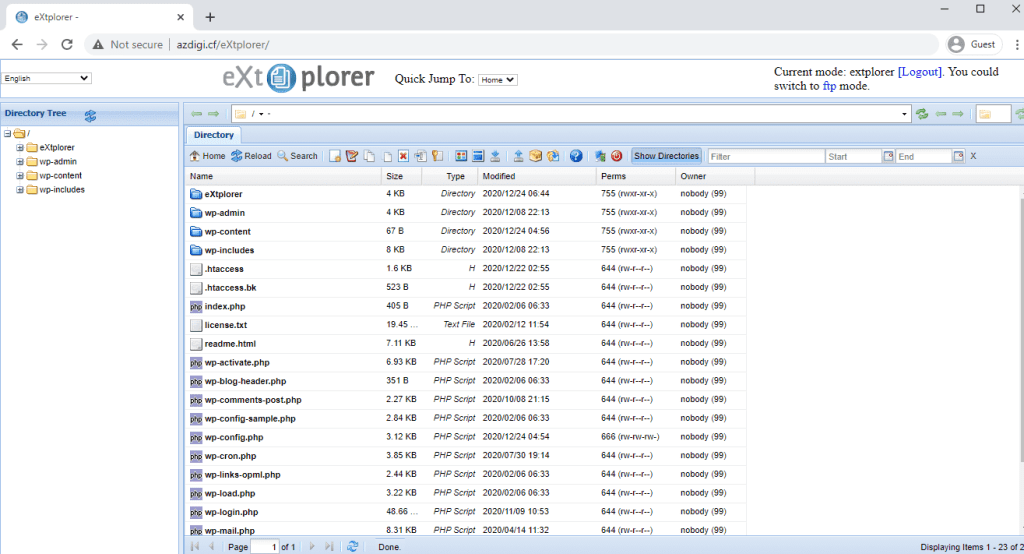
III. Tổng kết
Như vậy ở bài viết này AZDIGI đã hướng dẫn bạn cài đặt eXtplorer lên máy chủ của bạn một cách chi tiết nhất,. với việc tích hợp eXtplorer vào máy chủ giúp mang FIle Manager trở về với người dùng, để những thao tác quản lý FIle trở nên dễ dàng hơn bao giờ hết. Với nhu cầu gọn nhẹ và đơn giản, thì việc kết hợp eXtplorer với OpenLiteSpeed WebAdmin GUI là một sự kết hợp hoàn hảo.
Hy vọng bài viết này sẽ giúp các bạn có thể cài đặt thành công eXtplorer lên máy chủ OpenLitespeed của mình . Nếu thấy bài viết hữu ích, hãy chia sẻ rộng rãi đến mọi người để cùng biết cách cài đặt nhé.
Ngoài ra các bạn có thể xem qua một số bài viết khác về OpenLiteSpeed tại link bên dưới.
- Cách thêm website vào OpenLiteSpeed WebAdmin GUI
- Cài đặt OpenLiteSpeed, MariaDB và PHP trên Centos 7
- Cài đặt WordPress lên Openlitespeed
- Kích hoạt QUIC (HTTP/3) trên OpenLitespeed
Nếu các bạn cần hỗ trợ các bạn có thể liên hệ bộ phận hỗ trợ theo các cách bên dưới:
- Hotline 247: 028 888 24768 (Ext 0)
- Ticket/Email: Bạn dùng email đăng ký dịch vụ gửi trực tiếp về: support@azdigi.com.

